Word2016文档中设置编号起始值的方法
在使用Word2016文档中过程中,经常遇到需要设置编号起始值的场合,本文图文详解在Word2016文档中设置编号起始值的方法。
步骤1:打开Word文档,将光标定位到要设置项目符号的位置。在功能区中切换至“开始”选项卡,在“段落”选项组中单击“编号”按钮 ,在展开编号选择列表菜单选中“定义新编号格式”选项,如图1所示。
,在展开编号选择列表菜单选中“定义新编号格式”选项,如图1所示。

图1 选中“设置编号值”选项
步骤2:打开“起始编号”对话框,在“值设置为”框中,将起始值设置为“5”。设置完成后,单击“确定”按钮,如图2所示。
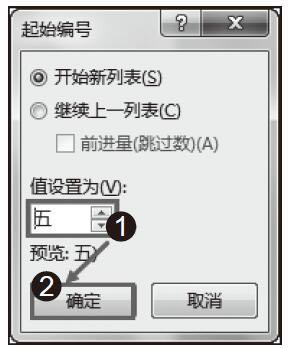
图2 设置起始值
步骤3:可看到文档中的编号起始值已经发生了变化,效果如图3所示。

图3 编号发生变化
本文已经收录至:Office2016应用大全

